
데스크탑 메인보드 에즈락 제품 바이오스 업데이트를 해보겠습니다.
윈도우가 정상 작동 하는 경우에 윈도우서도 가능합니다.
시모스 바이오스에서 업데이트를 해보겠습니다.

메인보드만 있는 상태에서 우선은 정상본체처럼 작동이 되어야 합니다.
편의상 보드와 CPU, 메모리와 파워만 연결해 작업을 진행 해봅니다.
이렇게 작업 하려면 아무래도 전문가가 아니면 위험합니다.
자칫 업데이트를 하다가 전원이 꺼지면 난감해집니다.

기본적으로 정상작동하는 최소한의 부품으로 조립된 상태입니다.
키보드 모니터 마우스선은 연결을 해줘야 작업이 가능해집니다.
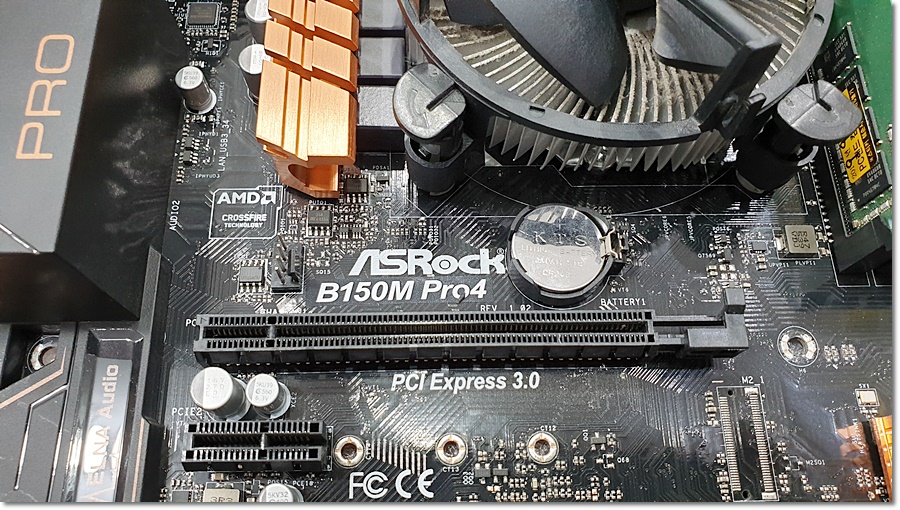
메인보드 모델명은 기록을 해두고 시작 하는 것이 좋습니다.
현재의 시스템에서는 바이오스 프로그램을 다운 받기가 어렵습니다.
정상 작동하는 다른 컴퓨터의 윈도우상에서 인터넷을 통해 자료를 받아야 합니다.

오늘 바이오스의 목적은 프로세서 인식 때문입니다.
6세대만 인식이 되고 있어 7세대도 인식이 되도록 바이오스 업데이트를 해줄 것입니다.

7세대로는 화면이 전혀 나오지 않네요.
6세대로 우선은 정상 작동하는지 확인부터 해봅니다.
6세대에서는 아주 잘 작동을 하고 있습니다.
이제 다른 컴퓨터로 이동을 해서 윈도우 상에서 에즈락 다운로드 사이트로 이동을 합니다.
에즈락 다운로드 사이트는 아래를 클릭해서 이동하면 됩니다.
https://www.asrock.com/support/index.kr.asp
ASRock > 고객지원
기술 지원 문의하기 [머더보드 / 그래픽카드 / 미니 PC]
www.asrock.com

다운로드 페이지에서 좀전에 적어 두었던 모델명을 입력합니다.
모델명은 B150M Pro4입니다.

정확한 모델명을 선택해야 합니다.
잘못된 메인보드 바이오스를 다운받으면 업데이트가 안될 수도 있습니다.
잘못 업데이트를 하게되면 먹통이 되는 경우도 있습니다.^^
조심해서 정확한 모델명을 선택 합니다.
모델명의 다운로드 버튼을 눌러 줍니다.

바이오스 다운로드 페이지에서 제일 상단에 있는 파일을 다운 받습니다.
아래에 윈도우나 도스방식에서 업데이트 할 수 있는 파일들도 있습니다.
파일 다운로드 위치는 글로벌로 해보겟습니다.

파일은 USB에 저장을 해야 합니다.
시모스 바이오스 업데이트를 하기 위해서는 메모리에 저장을 하고 연결을 해줘야 합니다.
자동으로 USB메모리를 검색 하거든요.

압축된 형태로 파일을 다운 받아집니다.
압축해제는 기본입니다.^^

이제 다시 업데이트 할 메인보드로 이동을 하고 부팅을 합니다.
다운받은 파일을 저장한 USB는 연결을 하고 부팅을 해야 합니다.
부팅을 하고 F6을 눌러 Advanced 모드에서 Tool탭을 클릭해줍니다.
Tool탭에서 바이오스 업데이트를 할 수 있기 때문입니다.
네트워크 업데이트는 진행을 해봤는데 잘 안되더군요.
Instant Flash를 클릭하면 업데이트가 진행이 됩니다.

자동으로 USB메모리를 읽고 바이오스 파일을 불러옵니다.
단지 Update 버튼만 클릭을 해주면 됩니다.
이제부터는 조심해서 작업을 해야합니다.
업데이트 버튼을 눌렀다면 자동으로 업데이트가 진행이 됩니다.
업데이트가 완료되면 재부팅이 됩니다.
재부팅이 되어 화면이 정상적으로 나올 때까지 기다려야 합니다.

UEFI 업데이트 Yes버튼은 한번 눌러줘야 합니다.^^
재부팅이 되고 정상 작동하는지 확인 후 7세대 CPU를 장착 해봅니다.

7세대가 아주 잘 작동을 하고 있네요.
에즈락 메인보드 바이오스 업데이트로 7세대 프로세서를 사용 할 수 있게 되었네요.
'컴퓨터수리' 카테고리의 다른 글
| 용암동컴퓨터수리 델노트북 SSD 설치 (0) | 2023.02.20 |
|---|---|
| 분평동컴퓨터수리 i3-3240 부팅에러 윈도우설치 (0) | 2023.02.19 |
| 모충동컴퓨터수리 B75 메인보드 교체 (0) | 2023.02.18 |
| 청주컴퓨터수리 i7-2600 구형본체 윈도우10 포멧 설치 (0) | 2021.10.29 |
| 청주 컴퓨터수리 HP 노트북 SSD설치 업그레이드 (1) | 2020.07.01 |
| 청주컴퓨터수리 i3-2100 메인보드 불량 교체 (0) | 2019.05.30 |
| 방서동컴퓨터수리 컴퓨터 화면이 안나와요 (0) | 2018.12.19 |
| 복대동컴퓨터수리 랜섬웨어 감염 포멧과 파워불량 (0) | 2018.12.18 |
| 용암동컴퓨터수리 스카이레이크 6600 업그레이드 (0) | 2018.12.17 |
| 청주컴퓨터 부품 업그레이드 오버워치게임용 작업 (0) | 2018.12.06 |
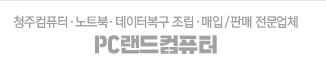




댓글